Anuncio
Si tiene muchas películas y programas de TV guardados localmente, debe instalar Plex. No es de código abierto como Kodi y algunos de sus competidores menos conocidos, pero es mucho más fácil de configurar arriba y uso, especialmente si desea disfrutar de su contenido en múltiples dispositivos o cuando está lejos de hogar.
Plex realmente brilla cuando se usa como un centro central para todas sus necesidades de entretenimiento. Usted puede convertir viejos videos caseros a formato digital Cómo convertir sus cintas VHS a archivos digitalesPuede usar el software de captura VHS para digitalizar cintas VHS. Aquí está el hardware y el software de conversión VHS a digital que necesitará. Lee mas , rasgue su vasta colección de DVD 5 pasos simples para extraer un DVD completo a su disco duro¿Has respaldado tu colección de DVD? Permítanos mostrarle cómo copiar sus DVD a su disco duro de forma gratuita con HandBrake. Lee mas y use Plex para administrarlo y verlo todo.
Plex también cuenta con algunas características adicionales que agregan capas adicionales de diversión. Estos incluyen canales de terceros, TV en vivo y noticias personalizadas. Los discutiremos con más detalle más adelante en la guía.
Si te gusta el sonido de Plex pero no tienes idea de por dónde empezar, sigue leyendo. Esta es la única guía para configurar Plex que necesitará leer.
Plex Media Server vs. Plex Media Player
A lo largo de esta guía, nos referiremos a dos partes distintas del ecosistema Plex: el servidor y el reproductor. Tienen diferentes funciones y deben instalarse por separado.
Servidor de medios Plex
Cualquier configuración de Plex necesita al menos un servidor. Técnicamente, puede instalar tantos servidores como desee, pero uno es suficiente para la mayoría de las personas.
El servidor actúa como el centro central para su colección de medios, por lo que debe elegir el dispositivo en el que va a ejecutar el servidor de manera inteligente. Si el servidor no está disponible (por ejemplo, si la computadora que aloja el servidor está apagada), no podrá ver sus medios en otros dispositivos.
Por simplicidad, es más fácil mover todos los medios que planea colocar en el servidor la misma unidad que el servidor en sí, aunque las unidades de red son compatibles si sabes lo que eres haciendo.
Casi cualquier computadora puede actuar como un servidor. Las versiones están disponibles para Windows, Mac, Linux y FreeBSD. También puede instalar el servidor en una unidad de almacenamiento conectado a la red (NAS). Plex admite productos de Synology, Netgear, QNAP, unRAID, Drobo, ASUSTOR, Thecus, Seagate, Western Digital y Terramaster. También funciona con Docker.
El servidor no tiene su propia interfaz gráfica de usuario. Cuando utilice el servidor para administrar su contenido, iniciará automáticamente la aplicación web Plex.
Plex Media Player
El Plex Media Player es solo un reproductor; no se puede usar para leer contenido local o servir su contenido a otros dispositivos.
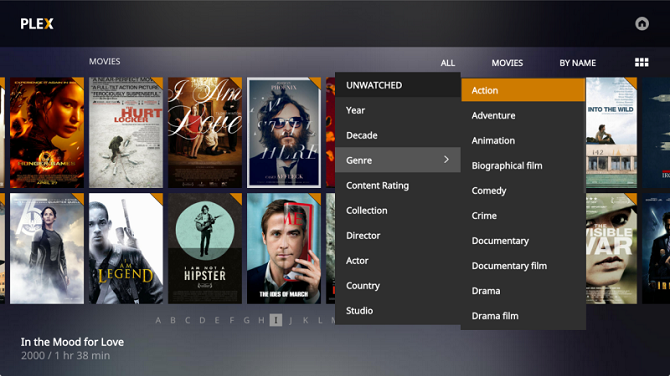
Debes instalar una copia de Plex Media Player en cada dispositivo que creas que quieras usar para mirar contenido. Es compatible con una gran cantidad de dispositivos y sistemas operativos. Estos incluyen Windows, Mac, Android, iOS, Amazon Alexa, Amazon Fire TV, Android TV, Apple TV, Kodi, PlayStation, Xbox, Roku, Nvidia Shield y Sonos. El contenido de Plex también es compatible con Chromecast.
Puede obtener una copia del Plex Media Server y el Plex Media Player del sitio web de la empresa. Luego puede instalar ambos simplemente siguiendo las instrucciones en pantalla.
Configurar Plex por primera vez
Una vez que haya instalado con éxito todo el software necesario, es hora de iniciar Plex por primera vez. Debe comenzar con Plex Media Server.
La primera vez que ejecute el programa, Plex le pedirá que cree una nueva cuenta. Es imposible usar Plex de manera efectiva sin una cuenta, así que siga adelante y elija un nombre de usuario y contraseña. También debe aceptar los Términos de servicio.
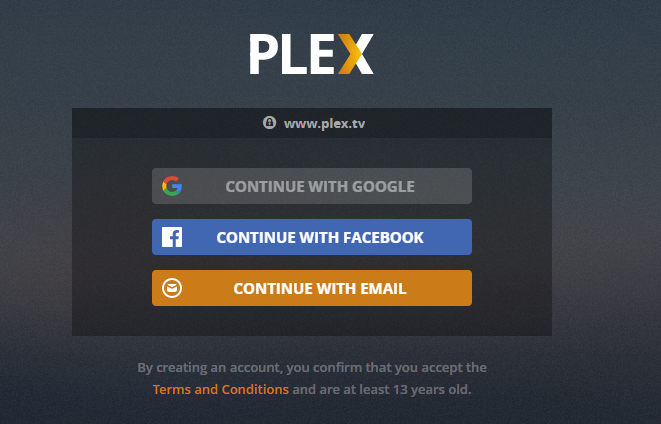
El asistente de configuración
Después de crear una cuenta, el Asistente de configuración se iniciará automáticamente.
En la primera pantalla, debe elegir un nombre para su servidor. Este nombre se replicará en todas sus aplicaciones de Plex, así que seleccione algo sensible e identificable.
También verá dos casillas de verificación. El primero, Conectarse a Plex, le permite transmitir contenido fuera de su red doméstica y facilita que sus aplicaciones individuales de Plex se encuentren entre sí. Deberías habilitarlo.
El segundo, Enviar comentarios, vamos a recopilar datos anónimos sobre su uso. Si protege su privacidad, debe desactivar esta opción.
Hacer clic próximo y el asistente le pedirá que agregue sus medios. Si ya ha organizado su contenido, puede agregar las carpetas. Si no lo ha hecho, omita esta sección por ahora. Lo cubriremos con más detalle en breve.
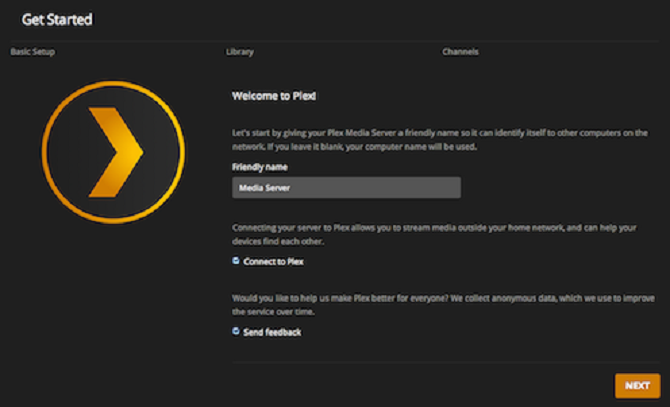
Finalmente, puede agregar canales de terceros. Nuevamente, los cubriremos con más detalle más adelante en la guía, pero puede agregar cualquier cosa que desee.
Eso es todo, el asistente está completo. Ahora debería estar mirando la pantalla principal de Plex.
Configuración de reproductores multimedia Plex
Si ha instalado aplicaciones Plex en su teléfono inteligente, consolas de juegos o dispositivos de transmisión, ahora es el momento de activarlas.
En todos los casos, la aplicación le pedirá las credenciales de su cuenta Plex. Suponiendo que haya seguido la guía del Asistente de configuración detallada anteriormente, la aplicación Plex debería encontrar automáticamente su servidor Plex una vez que haya ingresado con éxito su nombre de usuario y contraseña.
Cada aplicación Plex funciona de manera diferente. Dar una guía detallada sobre cómo usar cada aplicación individualmente está más allá del alcance de este artículo, pero todos se explican por sí mismos.
Agregar medios a Plex
Si ha pasado algún tiempo mirando artículos de Plex en línea, habrá visto bellas imágenes que muestran infinitas bibliotecas de contenido. Todo el contenido tiene portadas, tramas, nombres de episodios, información de actores y más.
Plex puede agregar todos estos metadatos automáticamente, pero debe tomarse el tiempo para organizar adecuadamente su contenido antes de agregarlo a la aplicación.
Uso de la estructura de nombres de archivo correcta
Plex es notablemente exigente cuando se trata de nombrar archivos y carpetas de la manera correcta La forma óptima de nombrar archivos multimedia en Plex Lee mas .
Antes de continuar, asegúrese de tener todas sus películas en un árbol de carpetas separado de todos sus programas de TV.
Luego, use las pautas a continuación para asegurarse de que Plex podrá encontrar todos los metadatos correctos para sus videos y música.
Películas
Las películas pueden guardarse como archivos independientes dentro de la carpeta Películas, o cada una puede guardarse en su propia subcarpeta. La película en sí debería llamarse [Nombre de la película] (año). Por ejemplo, Parque Jurásico (1993).
Por lo tanto, su árbol de carpetas debería verse como Películas / Jurassic Park (1993) .mp4 o Películas / Jurassic Park (1993) / Jurassic Park (1993) .mp4.
Programas de televisión
Las series de televisión utilizan un enfoque similar, pero con un par de ajustes. Usando el ejemplo de Amigos, la estructura de la carpeta del título debe ser Programas de TV / Amigos / Temporada XX /.
Dentro de cada temporada, los episodios individuales deben llamarse [Mostrar nombre] SXXEXX. Por ejemplo, un video llamado Friends S04E12 sería la cuarta temporada, episodio 12.
Si el programa que desea agregar no sigue el formato típico de temporada / episodio, consulte las pautas oficiales de Plex para obtener más información.
Música
Si su música ya tiene metadatos incrustados, no necesita hacer nada; Plex puede leerlo. Si no es así, use este árbol de carpetas para organizar sus archivos: Music / ArtistName - AlbumName / TrackNumber - TrackName.ext (por ejemplo, Música / The Killers - Hot Fuss / 01 - Jenny era amiga mía.mp3).
(Nota: Si tiene miles de archivos y cambiarles el nombre no es práctico, consulte FileBot. Aunque no es gratis, la aplicación hará la mayor parte del trabajo por usted).
Agregar películas a Plex
Cuando haya organizado con éxito todos sus medios, finalmente estará listo para agregarlos a Plex. El tipo de medio que desea agregar determina el método. Para empezar, veamos películas.
En el panel izquierdo de la interfaz Plex, pase el mouse sobre Bibliotecas y haga clic en + icono.
Aparecerá una nueva ventana. Escoger Películas, golpear próximoy haga clic en Buscar carpeta de medios para apuntar Plex a la carpeta que contiene sus archivos de película. En esta etapa, haz no hacer clic Agregar biblioteca. En cambio, elija Avanzado en el panel de la izquierda.
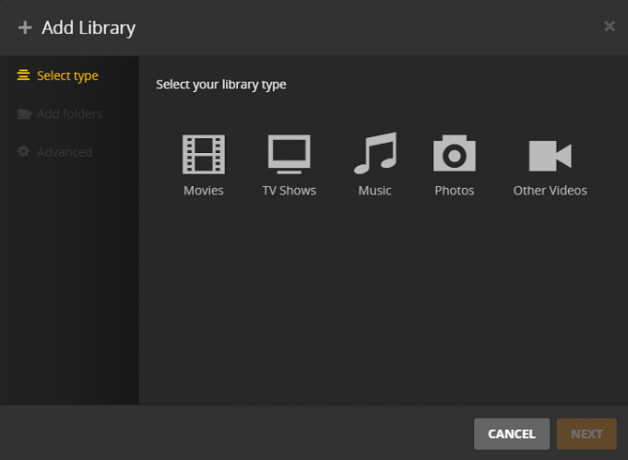
Las opciones avanzadas contienen algunas configuraciones a las que debe prestar atención:
- Trailers de cine: ¿Desea una experiencia similar al cine o quiere saltar directamente a su contenido?
- País: Si sus películas se han lanzado en varios países, ¿qué información del país desea utilizar para sus metadatos?
- Agente: Asegúrate de seleccionar La base de datos de películasde lo contrario, algunos metadatos podrían no importarse correctamente.
Agregar programas de TV a Plex
La metodología para agregar programas de TV es la misma que para agregar películas, solo asegúrese de seleccionar Programas de televisión en lugar de Películas después de golpear el + icono.
los Avanzado Las opciones son ligeramente diferentes. No verá algunas configuraciones específicas de la película, y debe asegurarse de seleccionar TheTVDB como el Agente.
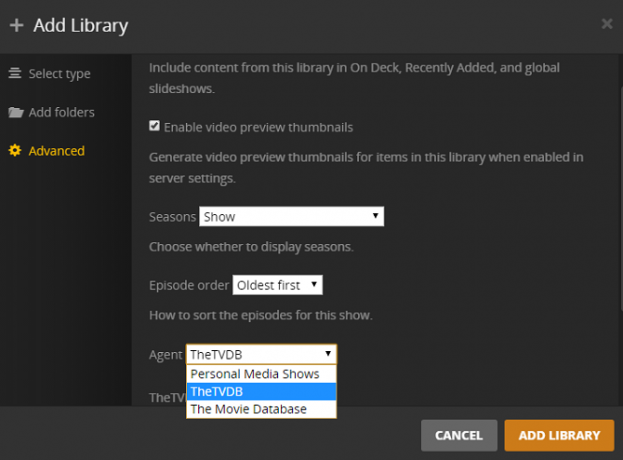
Añadir música a Plex
Al agregar música, verá una entrada en el panel izquierdo llamada Opciones.
Si tiene un Plex Pass, esta pantalla le permite elegir crear un Biblioteca de música premium Plex. Descargará ilustraciones, biografías de artistas y reseñas de álbumes. También le permitirá crear mezclas inteligentes basadas en una pista o estado de ánimo, y agrega etiquetas de reconocimiento de música para ayudarlo a organizar su biblioteca.
Si sabe que sus archivos de música tienen metadatos integrados que son en su mayoría correctos, asegúrese de elegir Usar etiquetas incrustadas en el Avanzado menú.
Agregar otros videos a Plex
Finalmente, es posible que desee agregar otros videos a Plex. Quizás haya recibido videos caseros de años pasados, algunas imágenes que haya descargado de YouTube, o simplemente desee una forma de ver todos los videos de sus teléfonos inteligentes en otros dispositivos en el hogar.
En estos casos, debes elegir Otros videos. Es importante destacar que, en el menú Avanzado, asegúrese de que Agente se establece en Medios personales.
También debe asegurarse de haberle dado a su archivo un nombre reconocible; es el nombre que Plex usará en la aplicación.
Arreglar metadatos incorrectos
Incluso si ha seguido todas las convenciones de nomenclatura de archivos correctamente y ha elegido el agente adecuado para cada biblioteca que ha agregado, a veces los metadatos pueden salir mal. Afortunadamente, puedes arreglarlo fácilmente.
Use la interfaz Plex para navegar al episodio de TV de la película que desea editar, pase el mouse sobre la miniatura del video y haga clic en el ícono del lápiz. Se abrirá la ventana de metadatos.

Usando el panel en el lado izquierdo de la ventana, puede editar todo, desde el título y la trama hasta la ilustración del póster y la lista de reparto.
Hacer clic Guardar cambios cuando estés listo para continuar.
Agregar subtítulos a videos
Puede agregar subtítulos a películas y programas de televisión. Plex utiliza una base de datos de subtítulos gratuita para descargarlos y adjuntarlos a su video.
Para descargar subtítulos, vaya a Configuración> Servidor> Agentes> Películas> Plex Movie y arrastre el OpenSubtitles.org agente al principio de la lista.
Repita el proceso en Configuración> Servidor> Agentes> Shows> TheTVDB.
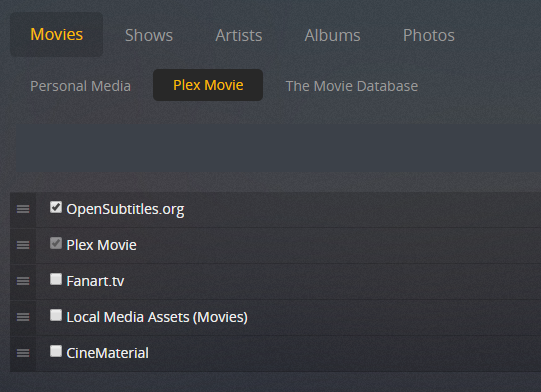
A continuación, haga clic en el engranaje icono. Usando los menús desplegables en la parte inferior de la nueva ventana, elija los idiomas que desea descargar. Puede seleccionar hasta tres.
Desafortunadamente, su nueva configuración solo se aplicará a cualquier contenido nuevo que agregue. Para agregar subtítulos a videos que ya están en su biblioteca, haga clic en los tres puntos horizontales al lado del nombre de la biblioteca en el panel izquierdo de la interfaz Plex, luego elija Actualizar todos los metadatos.
Para una mirada más detallada a usando subtítulos en Plex Cómo usar subtítulos en Plex: todo lo que necesitas saberPlex admite varias soluciones de subtítulos para sus medios, pero todos están deshabilitados "listos para usar". Aquí está todo lo que necesita saber sobre cómo usar los subtítulos en Plex. Lee mas , consulte nuestra guía en otro lugar del sitio.
Conviértase en un usuario avanzado de Plex
Si ha estado siguiendo, ahora debería tener una configuración Plex funcional. Todos sus videos y música se agregarán a su Plex Media Server, y podrá acceder a esos archivos en otros dispositivos utilizando el Plex Media Player.
Pero profundice un poco más y verá que Plex está repleto de características adicionales que lo hacen aún más completo. Aquí hay algunas características y herramientas que lo ayudarán a convertirse en un usuario avanzado de Plex.
Pase Plex
Plex es de uso gratuito, pero la compañía también ofrece un paquete de suscripción. El paquete se llama Plex Pass.
UN Plex Pass no es para todos 5 razones por las que no necesita un pase Plex¿Realmente necesitas un Plex Pass? ¿Vale la pena un Plex Pass? Aquí hay varias razones por las cuales es posible que no necesite la suscripción. Lee mas , pero desbloquea muchas funciones adicionales. Algunos de los cuales discutiremos más en esta sección.
Las características adicionales incluyen:
- Etiquetado automático de fotos para reconocimiento de escenas y lugares
- Televisión en vivo
- Capacidades de DVR para que pueda grabar TV en vivo
- Acceso a Plex Cloud (elimina la necesidad de un servidor siempre activo)
- Sincronización móvil para ver sin conexión
- Controles parentales
- Letras de musica
- Soporte para múltiples usuarios.
- Y mucho más
Usted puede comprar un Pase Plex por $ 4.99 / mes, $ 39.99 / año, o $ 119.99 por una suscripción de por vida.
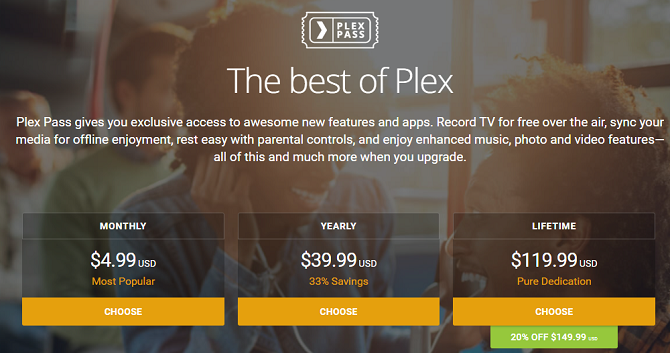
Televisión en vivo
Desde el verano de 2017, Plex ha apoyado la televisión en vivo Plex Live TV: todo lo que necesitas saberPlex ha agregado canales de TV en vivo a su servicio, pero ¿qué es exactamente Plex Live TV? Tenemos todo lo que necesita saber sobre esta nueva y emocionante opción para cortadores de cordón. Lee mas . Como se señaló en la sección anterior, necesita un Plex Pass para disfrutar de la función. Puedes usarlo para ver canales gratuitos por aire ¿Qué se puede ver con una antena de TV?¿Qué pasaría si hubiera una forma barata y legal de obtener acceso a muchas de las grandes redes? Probablemente lo lames. Bueno, resulta que hay! Da un paso adelante la confiable antena de TV. Lee mas en tu área.
Puede ver televisión en vivo usando la aplicación Plex para Amazon Fire TV, Android, Android TV, Apple TV, iOS y Roku. También es compatible con la aplicación web.
Para comenzar a funcionar, necesita un sintonizador de DVR y una antena. Plex admite muchos sintonizadores de DVR, incluidos los modelos de HDHomeRun, Hauppauge, AVerMedia y DVBLogic. La mayoría de los entusiastas de Plex prefieren HDHomeRun.
SiliconDust HDHomeRun Connect. HDTV de transmisión gratuita (2 sintonizadores)SiliconDust HDHomeRun Connect. HDTV de transmisión gratuita (2 sintonizadores) Compre ahora en Amazon $64.99
Plex funcionará con cualquier antena, pero la calidad puede variar dramáticamente entre fabricantes. Dos de los más populares son Mohu Leaf y HD Frequency.
Antena de televisión Mohu Leaf 30, Interior, Alcance de 30 millas, Papel fino original, reversible, pintable, 4K-Ready HDTV, Cable desmontable de 10 pies, Materiales premium para rendimiento, Fabricado en EE. UU., MH-110598Antena de televisión Mohu Leaf 30, Interior, Alcance de 30 millas, Papel fino original, reversible, pintable, 4K-Ready HDTV, Cable desmontable de 10 pies, Materiales premium para rendimiento, Fabricado en EE. UU., MH-110598 Compre ahora en Amazon $39.95
Para configurar TV en vivo, vaya a Configuración> Servidor> TV en vivo y DVR y seleccione Configuración de DVR. El asistente escaneará su red en busca del receptor DVR. A continuación, elija Escanear canales para ver qué hay disponible en tu área. Por último, ingrese su código postal para descargar la Guía electrónica de programas (EPG) correspondiente.
Debería ver un enlace a la guía del programa en Gestionar en el panel izquierdo de la interfaz Plex primaria.
Noticias personalizadas
En el otoño de 2017, Plex siguió su anuncio de televisión en vivo con el introducción de una función de noticias personalizada Plex News debería ayudar a mantener felices a los cortadores de cordónPlex ha lanzado Plex News, que se compone de clips de noticias de una variedad de fuentes de todo el espectro político. Manteniéndote al día con lo que está sucediendo en el mundo. Lee mas . La función está disponible en Plex Media Player para Amazon Fire TV, Android, Android TV, Apple TV, iOS y Roku.
El contenido está disponible en varias compañías de noticias de renombre mundial, incluidas Sky News, DW, Financial Times, Euronews e IGN.
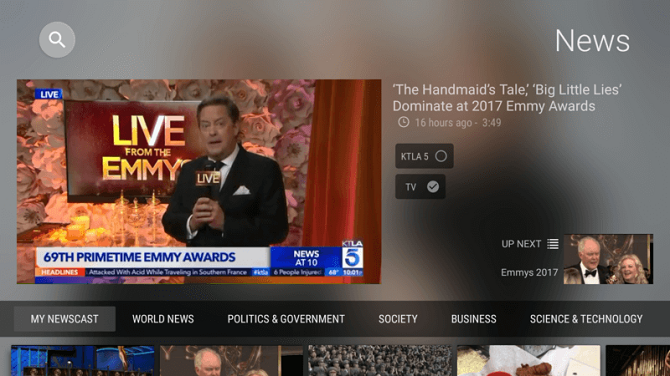
Verás un enlace llamado Noticias en la lista de la biblioteca principal. Haga clic en el botón y comenzará a reproducirse un video. Puede explorar las categorías de noticias usando la barra de desplazamiento debajo del video.
Para cada video, puedes Seguir o Mudo tanto el canal como el tema. Si usa estos botones con frecuencia, puede enseñarle rápidamente a Plex sobre el tipo de contenido que le interesa.
Si tienes una aplicación basada en TV, puedes dirigirte a Personalización para personalizar aún más tu experiencia. Puede agregar un código postal para obtener noticias locales y editar las categorías que desea ver.
Canales de terceros
Plex también es compatible con una amplia biblioteca de canales de terceros. Algunos se pueden instalar a través del cliente principal de Plex; otros confían en la App Store no compatible.
Para instalar un canal de terceros, vaya a Contenido en línea> Canales en el panel en el lado izquierdo de la interfaz Plex.
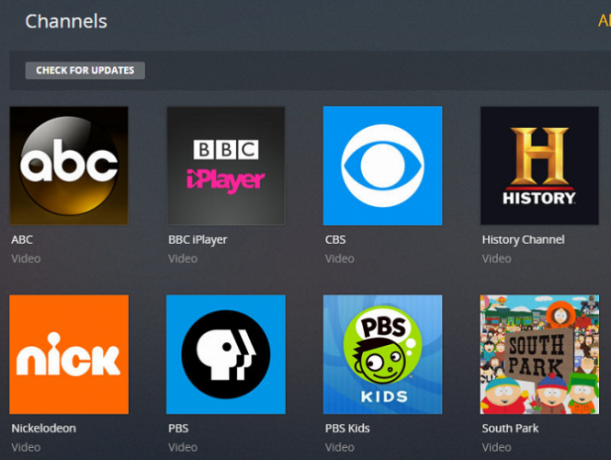
A continuación, en la esquina superior derecha de la pantalla, elija Instalar canales. Puede usar las categorías de la izquierda para explorar lo que está disponible. Haz clic en la miniatura de un canal y selecciona Instalar en pc para agregar un canal a su configuración de Plex.
Hemos cubierto algunos de los mejores canales Plex 20 canales y complementos no oficiales de Plex que debe instalar ahora¿Desea desbloquear más complementos de Plex? Le mostramos cómo acceder a 20 de los mejores canales de Plex para ver a través de la AppStore no compatible. Lee mas , junto con instrucciones sobre cómo instalar la tienda de aplicaciones no compatibles, en un artículo en otra parte del sitio.
Plex It!
El Plex It! bookmarklet le permite tomar videos de otros sitios web y agregarlos a la lista Ver más tarde de su cuenta Plex. Puede ver los videos agregados desde Plex; no necesita volver al sitio original.
El bookmarklet también le permite "lanzar" un video de un sitio a una aplicación Plex y recomendar un video a otros usuarios de Plex en su cuenta.
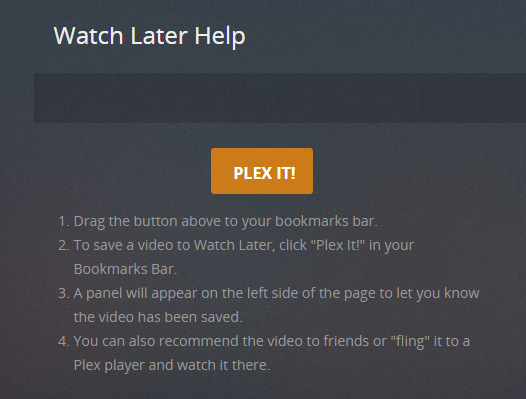
Para instalar Plex It!, vaya a Ver más tarde>? y siga las instrucciones en pantalla. El proceso difiere ligeramente según el navegador y el sistema operativo que esté utilizando.
¿Qué más necesitas saber?
Si ha seguido esta guía de cerca, ahora debe comprender bien qué es Plex, cómo puede ayudarlo y cómo configurarlo.
Por supuesto, hay muchas más herramientas, características y trucos que no hemos cubierto 8 trucos y consejos de Plex que realmente necesitas saberPlex es una impresionante pieza de software. En pocas palabras, le permite transmitir sus medios en cualquier parte del mundo, en cualquier dispositivo, cuando lo desee. Pero hay mucho más que eso ... Lee mas . Algunos de ellos solo son valiosos para los usuarios expertos, y otros solo serán útiles si está ejecutando un servidor Plex para varios usuarios.
No obstante, debemos ayudarlo si encuentra alguna dificultad. Entonces, si estás luchando con un aspecto particular de Plex, comunícate con nosotros en los comentarios a continuación. Y recuerda dejarnos saber lo que piensas de Plex. Como lo valoras? ¿Y lo recomendarías a tus amigos?
Dan es un expatriado británico que vive en México. Es el editor gerente del sitio hermano de MUO, Blocks Decoded. En varias ocasiones, ha sido editor social, editor creativo y editor financiero de MUO. Puede encontrarlo deambulando por el piso de exhibición en el CES en Las Vegas todos los años (¡gente de relaciones públicas, comuníquese!), Y hace muchos sitios detrás de escena...


